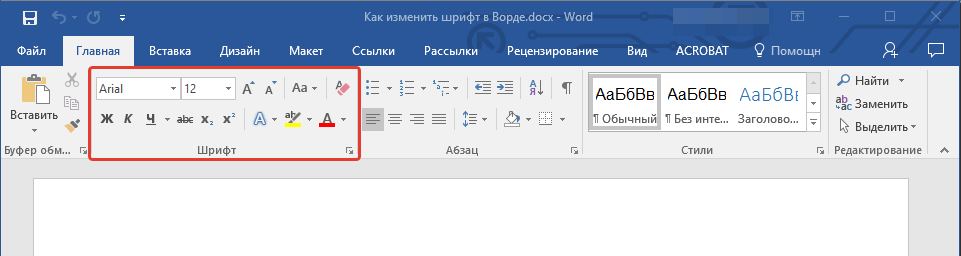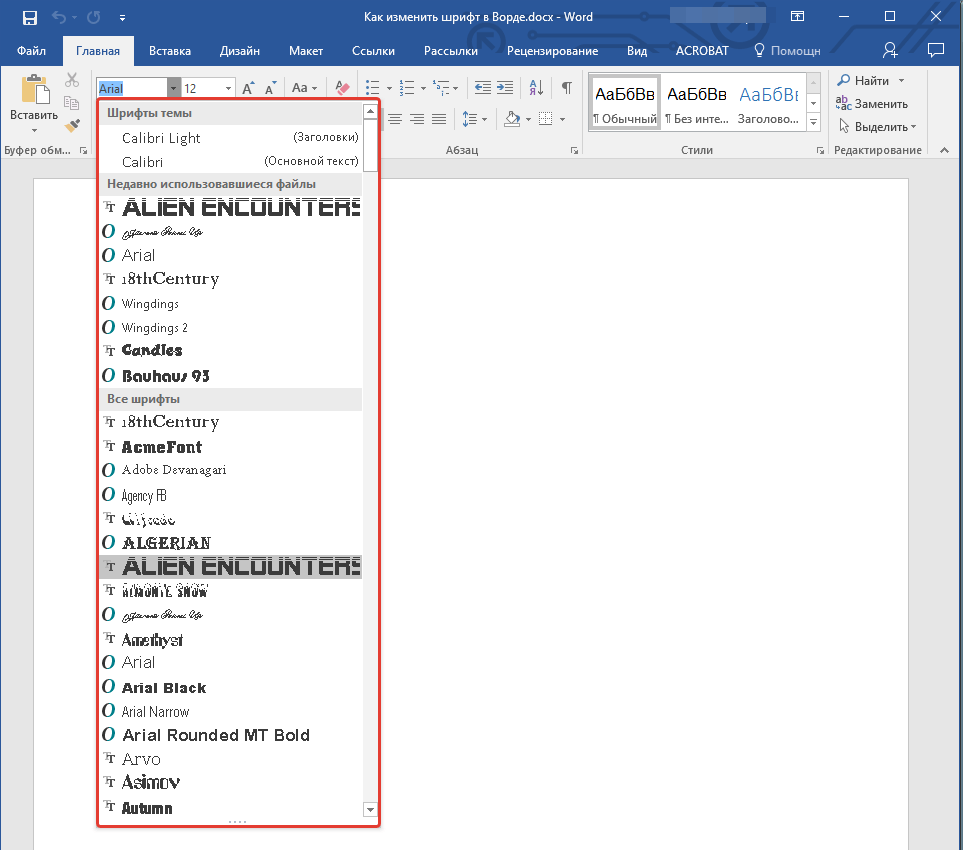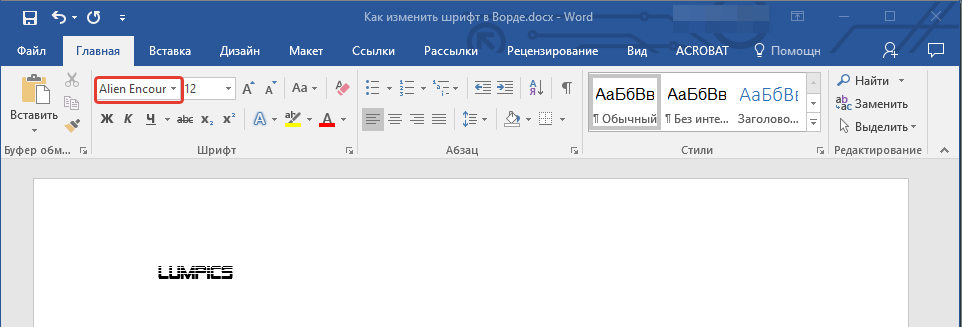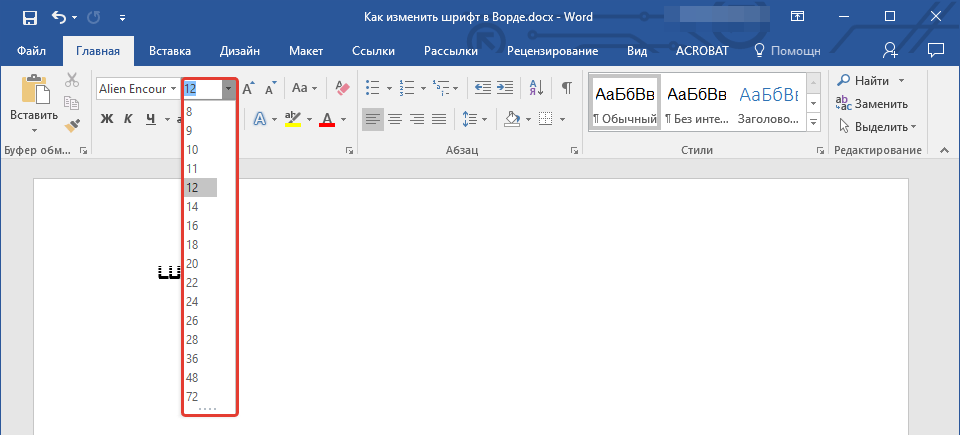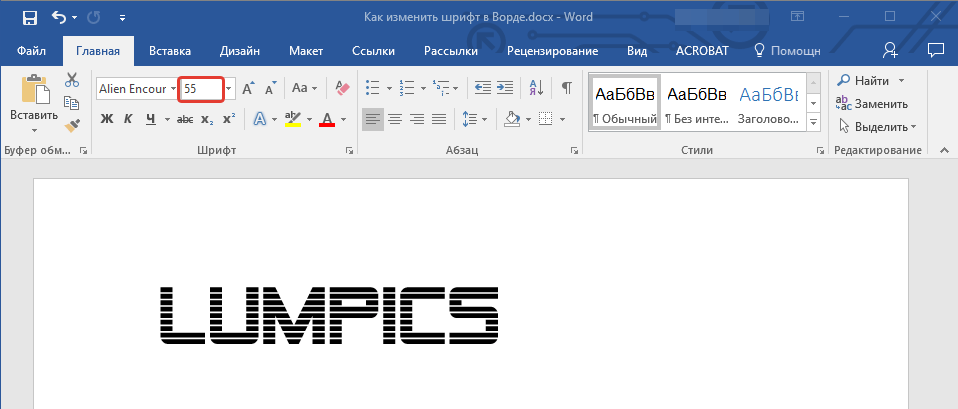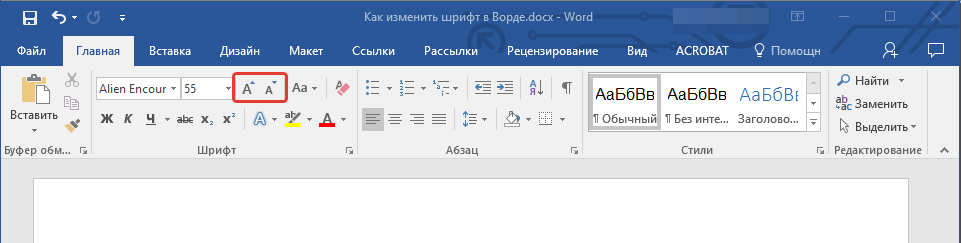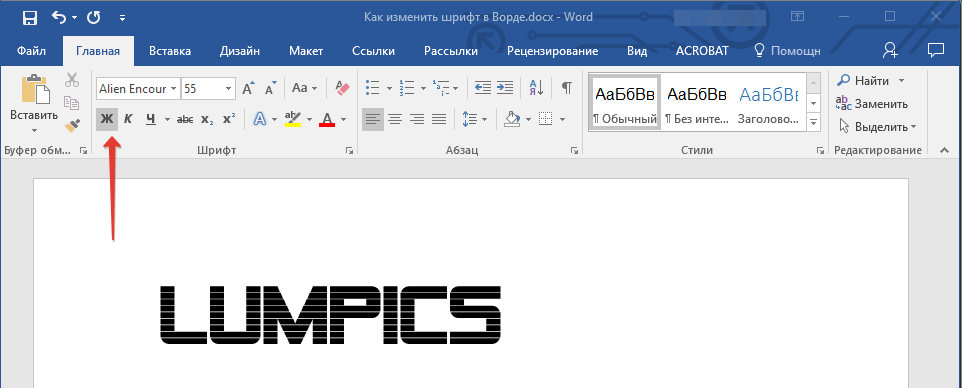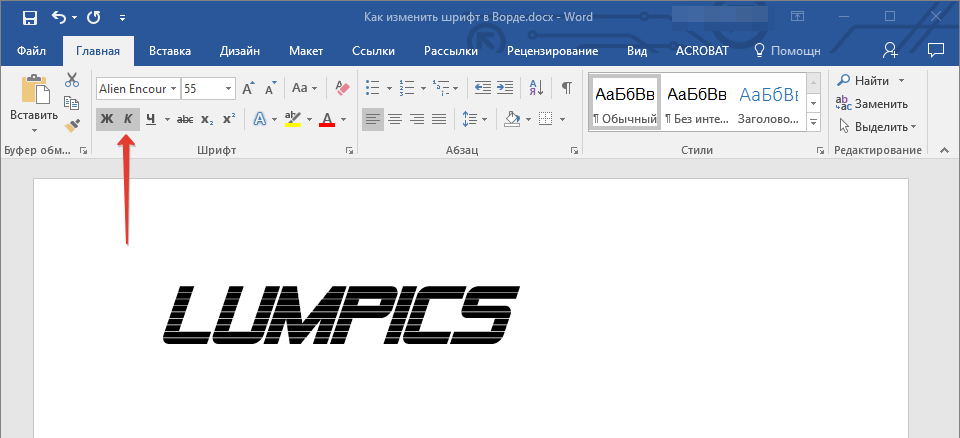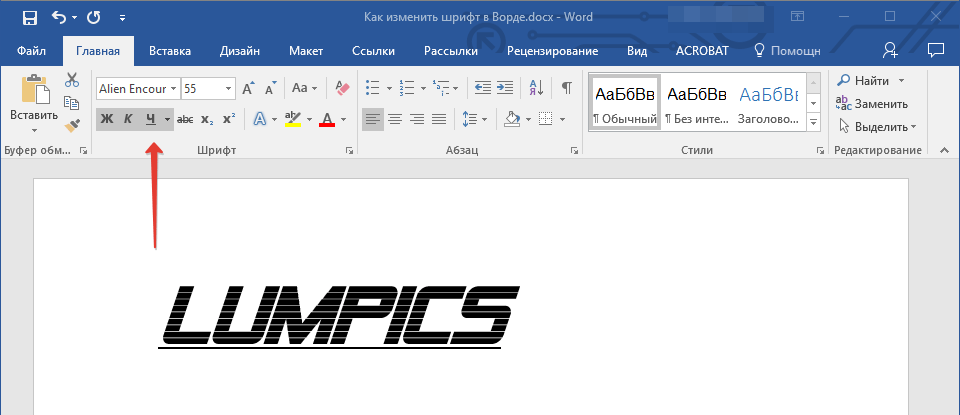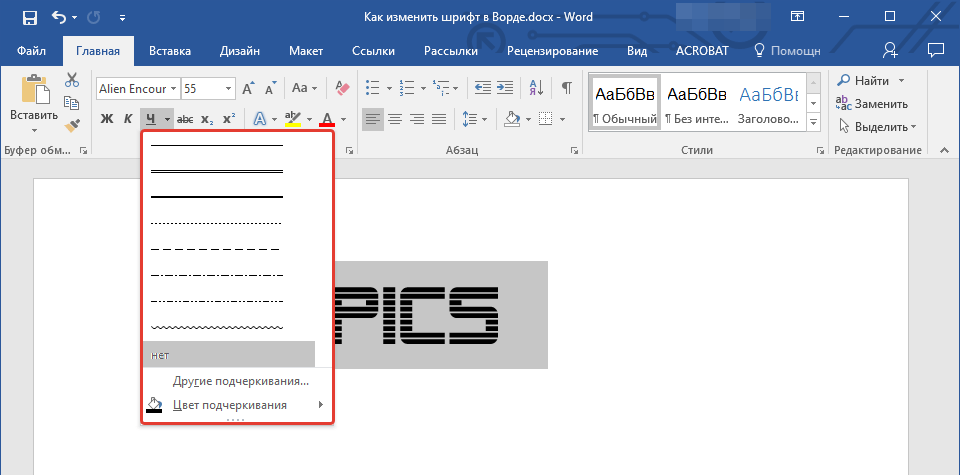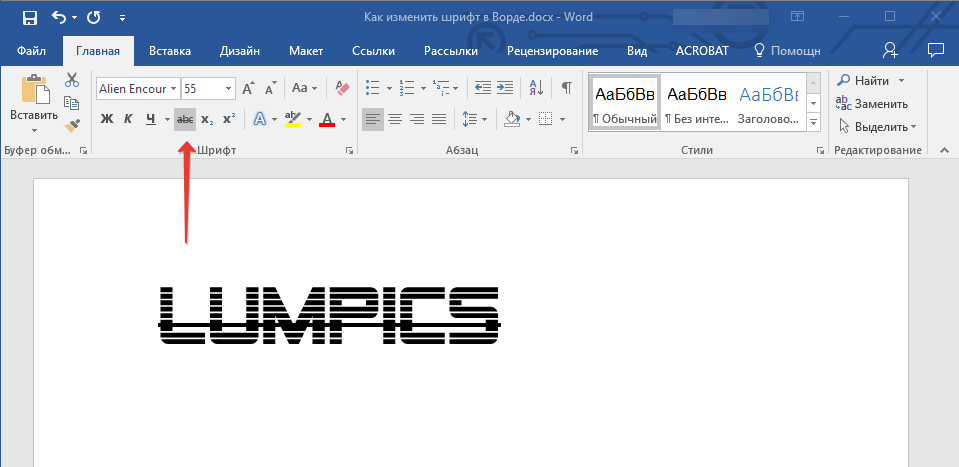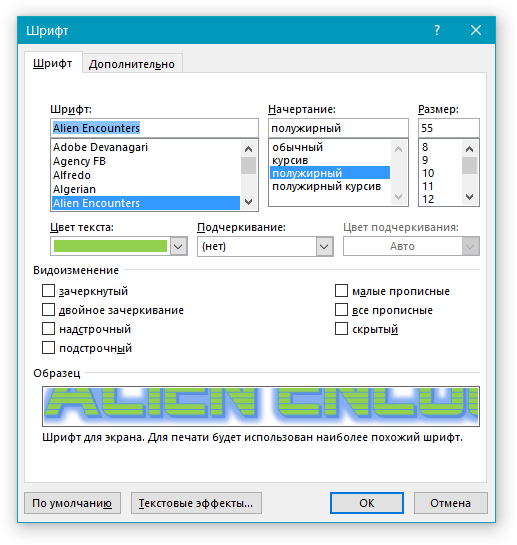I вариант.
1. Основные функции текстового редактора:
а) копирование, перемещение, уничтожение и сортировка фрагментов текста
б) создание, редактирование, сохранение и печать текстов +
в) автоматическая обработка информации, представленной в текстовых файлах
2. Что происходит при нажатии на кнопку с изображением дискеты на панели инструментов :
а) запись документа на дискету
б) сохранение документа +
в) считывание информации с дискеты
3. Каким способом можно сменить шрифт в некотором фрагменте текстового редактора Word:
а) сменить шрифт с помощью панели инструментов
б) вызвать команду “сменить шрифт”
в) пометить нужный фрагмент; сменить шрифт с помощью панели инструментов +
4. Что происходит при нажатии на кнопку с изображением ножниц на панели инструментов:
а) удаляется выделенный текст +
б) вставляется вырезанный ранее текст
в) появляется схема документа
5. Когда можно изменять размеры рисунка в текстовом редакторе Word:
а) когда он цветной
б) когда он выбран
в) когда он является рабочим +
6. Что такое Lexicon, Writer, Word, Блокнот:
а) графические редакторы
б) текстовые редакторы +
в) электронные таблицы
7. Что такое текстовый редактор и электронные таблицы:
а) сервисные программы
б) системное программное обеспечение
в) прикладное программное обеспечение +
8. Каким образом можно копировать фрагмент текста в текстовом редакторе Word:
а) пометить нужный фрагмент; вызвать команду “копировать”; встать в нужное место; вызвать команду “вставить” +
б) пометить нужный фрагмент; вызвать команду “копировать”; вызвать команду “вставить”
в) пометить нужный фрагмент; вызвать команду “копировать”
9. Для чего может быть использован текстовый редактор:
а) сочинения музыкального произведения
б) совершения вычислительных операций
в) написания сочинения+
10. Что такое курсор:
а) клавиша на клавиатуре
б) отметка на экране дисплея, указывающая позицию, в которой будет отображен вводимый с клавиатуры символ +
в) наименьший элемент изображения на экране
11. Каким образом можно перенести фрагмент текста в текстовом редакторе Word:
а) пометить нужный фрагмент; вызвать команду “вырезать”; встать в нужное место текста; вызвать команду “вставить” +
б) пометить нужный фрагмент; вызвать команду “перенести со вставкой”
в) пометить нужный фрагмент; вызвать команду “вырезать”; вызвать команду “вставить”
12. Что такое текстовый редактор:
а) программы для хранения и обработки данных, представленных в табличном виде
б) программы для ввода, редактирования и форматирования текста +
в) программные средства для хранения и обработки больших объемов данных
13. К таким автофигурам нельзя добавить объем:
а) плоским +
б) состоящим из нескольких частей
в) большим
14. Как называется текст, повторяющийся вверху или внизу страницы в текстовом редакторе Word:
а) шаблон
б) стиль
в) колонтитул +
15. При нажатии на кнопку с изображением изогнутой влево стрелки, что происходит на панели инструментов:
а) отменяется последняя команда +
б) появляется диалоговое окно для добавления гиперссылки
в) происходит разрыв страницы
16. К чему приведет следующая последовательность действий: “установить указатель мышки на начало текста; yажать левую кнопку мышки и удерживая ее, передвигать мышку в нужном направлении” в текстовом редакторе Word :
а) к копированию текста в буфер
б) к выделению текста +
в) к перемещению текста
17. Что позволяет нам увидеть кнопка “Непечатаемые символы” текстового редактора:
а) невидимые символы
б) признак конца абзаца или пустой абзац +
в) пробелы между словами +
18. Сколько памяти компьютера займет фраза из 20 символов:
а) 20 бит
б) 20 байт +
в) 160 байт
19. В текстовом редакторе Word можно работать с таблицами. Какие операции можно производить с ячейками таблицы:
а) объединить ячейки +
б) показать ячейки
в) разбить ячейки +
20. Для выхода из текстового редактора используется эта комбинация клавиш:
а) Ctrl + F4
б) Alt + F4 +
в) Alt + F10
II вариант.
1. Необходимо выбрать верный алгоритм запуска программы Microsoft Word 2007:
а) Пуск – Все программы – Microsoft Office – Microsoft Word 2007 +
б) Пуск – Программы – Microsoft Word 2007
в) Пуск – Все программы – Microsoft Word 2007
2. Количество основных вкладок в Microsoft Word 2007:
а) 4
б) 7 +
в) 8
3. При помощи какой вкладки можно настроить масштаб отображения документа:
а) вкладка Рецензирование
б) вкладка Разметка страницы
в) вкладка Вид +
4. Верно ли следующее утверждение: “Вкладки ленты состоят из групп команд, объединенных по функциональности”:
а) нет
б) да +
в) частично
5. Необходимо указать верный алгоритм сохранения документа:
а) кнопка Office – команда Сохранить
б) в меню быстрого доступа выбрать команду Сохранить
в) кнопка Office – команда Сохранить как…- Выбрать папку для сохранения – Нажать команду Сохранить +
6. Уже созданный документ Microsoft Word 2007 можно открыть при помощи:
а) одинарного щелчка правой кнопки мыши
б) двойного щелчка левой кнопки мыши +
в) двойного щелчка правой кнопки мыши
7. Необходимо указать верный способ открытия окна настройки параметров программы Microsoft Word 2010:
а) кнопка Office – Параметры +
б) кнопка Office – Подготовить – Параметры
в) кнопка Office – Сведения – Параметры
8. Необходимо указать верный способ копирования форматирования с одной части текста на другую:
а) Выделить фрагмент текста – команда Копировать – Поставить курсор, команда Вставить
б) Выделить фрагмент текста – команда Вырезать – Поставить курсор, команда Вставить
в) Выделить фрагмент образец – команда Формат по образцу – Выделить фрагмент, к которому надо применить форматирование +
9. Необходимо указать верный способ перемещения текста:
а) Выделить фрагмент текста – команда Вырезать – команда Вставить
б) Выделить фрагмент текста – команда Вырезать – перенести курсор – команда Вставить +
в) Выделить фрагмент текста – команда Копировать – команда Вставить
10. Для создания отступа первой строки применяется клавиша:
а) Tab +
б) Space
в) Esc
11. Что нужно установить при задании параметров страницы в текстовом редакторе?
а) поля, ориентация и размер страницы;+
б) интервал между абзацами и вид шрифта;
в) фон и границы страницы, отступ.
12. Комбинация клавиш, чтобы вставить в документ сегодняшнюю дату?
а) Ctrl + Alt + A;
б) Shift + Ctrl + V;
в) Shift + Alt + D.+
13. Выберите верное утверждение:
а) Кернинг – это изменение интервала между буквами одного слова.+
б) Если пароль к защищенному документу утрачен, его можно восстановить с помощью ключевого слова.
в) Сочетание клавиш Shift + Home переносит на первую страницу документа.
14. Выберите неверное утверждение:
а) Большую букву можно напечатать двумя способами.
б) При помощи клавиши Tab можно сделать красную строку.
в) Клавиша Delete удаляет знак перед мигающим курсором.+
15. Определите клавишу, на которую нужно нажать, чтобы напечатать запятую, когда на компьютере установлен английский алфавит?
а) где написана русская буква Б;+
б) где написана русская буква Ю;
в) где написана русская буква Ж.
16. Что такое колонтитул?
а) область, которая находится в верхнем и нижнем поле и предназначается для помещения названия работы над текстом каждой страницы;+
б) внешний вид печатных знаков, который пользователь видит в окне текстового редактора;
в) верхняя строка окна редактора Word, которая содержит в себе панель команд (например, «Вставка», «Конструктор», «Макет» и т. д.).
17. Как вставить ссылку в текстовый документ?
а) Вставка – Вставить ссылку – Создание источника;
б) Файл – Параметры страницы – Вставить ссылку;
в) Ссылки – Вставить ссылку – Добавить новый источник.+
18.Word 2007 — шрифт по умолчанию:
а) Times New Roman;
б) Calibri;+
в) Microsoft Ya Hei.
19. Что произойдет, если на нее нажать на кнопку с дискетой?
а) документ удалится;
б) документ сохранится;+
в) документ запишется на диск или флешку, вставленные в компьютер.
20. Определите, какую клавишу нужно удерживать при копировании разных элементов текста одного документа?
а) Alt;
б) Ctrl;+
в) Shift.
Тест по теме «Текстовый редактор Microsoft Word»
- Дата публикации:
- 30.04.2014 19:08:03
- Автор:
- Элькинд Наталья Давыдовна
Тест по дисциплине «Информатика»
Тема: «Текстовый редактор Microsoft Word»
Вопрос №: 1
Основными функциями текстового редактора являются…
Варианты ответов:
- Автоматическая обработка информации, представленной в текстовых файлах
- Создание, редактирование, сохранение и печать текстов
- Управление ресурсами ПК и процессами, использующими эти ресурсы при создании текста
- Копирование, перемещение, уничтожение и сортировка фрагментов текста
Вопрос №: 2
При нажатии на кнопку с изображением дискеты на панели инструментов происходит…
Варианты ответов:
- Сохранение документа
- Запись документа на дискету
- Считывание информации с дискеты
- Печать документа
Вопрос №: 3
Каким способом можно сменить шрифт в некотором фрагменте текстового редактора Word?
Варианты ответов:
- Сменить шрифт с помощью панели инструментов
- Вызвать команду «сменить шрифт»
- Пометить нужный фрагмент; вызвать команду «сменить шрифт»; вызвать команду «вставить»
- Пометить нужный фрагмент; сменить шрифт с помощью панели инструментов
Вопрос №: 4
При нажатии на кнопку с изображением ножниц на панели инструментов…
Варианты ответов:
- Вставляется вырезанный ранее текст
- Происходит разрыв страницы
- Удаляется выделенный текст
- Появляется схема документа
Вопрос №: 5
Когда можно изменять размеры рисунка в текстовом редакторе Word?
Варианты ответов:
- Когда он вставлен
- Когда он выбран
- Когда он цветной
- Когда он является рабочим
Вопрос №: 6
Lexicon, Writer, Word, Блокнот – это…
Варианты ответов:
- Графические редакторы
- Электронные таблицы
- Текстовые редакторы
- СУБД
Вопрос №: 7
Текстовый редактор и электронные таблицы — это…
Варианты ответов:
- Прикладное программное обеспечение
- Сервисные программы
- Системное программное обеспечение
- Инструментальные программные средства
Вопрос №: 8
Каким способом можно копировать фрагмент текста в текстовом редакторе Word?
Варианты ответов:
- Пометить нужный фрагмент; вызвать команду «копировать»;
- Пометить нужный фрагмент; вызвать команду «копировать»; встать в нужное место; вызвать команду «вставить»;
- Пометить нужный фрагмент; вызвать команду «копировать со вставкой»
- Пометить нужный фрагмент; вызвать команду «копировать»; вызвать команду «вставить»
Вопрос №: 9
Текстовый редактор может быть использован для…
Варианты ответов:
- Совершения вычислительных операций
- Рисования
- Написания сочинения
- Сочинения музыкального произведения
Вопрос №: 10
Курсор – это…
Варианты ответов:
- Отметка на экране дисплея, указывающая позицию, в которой будет отображен вводимый с клавиатуры символ
- Наименьший элемент изображения на экране
- Клавиша на клавиатуре
- Устройство ввода текстовой информации
Вопрос №: 11
Каким способом можно перенести фрагмент текста в текстовом редакторе Word?
Варианты ответов:
- Пометить нужный фрагмент; вызвать команду «перенести»;
- Пометить нужный фрагмент; вызвать команду «вырезать»; вызвать команду «вставить»;
- Пометить нужный фрагмент; вызвать команду «вырезать»; встать в нужное место текста; вызвать команду «вставить»
- Пометить нужный фрагмент; вызвать команду «перенести со вставкой»
Вопрос №: 12
Текстовый редактор – это…
Варианты ответов:
- Программы для ввода, редактирования и форматирования текста
- Программные средства для создания и модификации графических объектов
- Программы для хранения и обработки данных, представленных в табличном виде
- Программные средства для хранения и обработки больших объемов данных
Вопрос №: 13
К каким автофигурам нельзя добавить объем?
Варианты ответов:
- Состоящим из нескольких частей
- Плоским
- Большим
- Цветным
Вопрос №: 14
Текст, повторяющийся вверху или внизу страницы в текстовом редакторе Word, называется…
Варианты ответов:
- Стиль
- Шаблон
- Логотип
- Колонтитул
Вопрос №: 15
При нажатии на кнопку с изображением изогнутой влево стрелки на панели инструментов…
Варианты ответов:
- Отменяется последняя команда
- Появляется диалоговое окно для добавления гиперссылки
- Происходит разрыв страницы
- Повторяется последняя команда
Вопрос №: 16
Следующая последовательность действий: «установить указатель мышки на начало текста; Нажать левую кнопку мышки и удерживая ее, передвигать мышку в нужном направлении» в текстовом редакторе Word приведет…
Варианты ответов:
- К перемещению текста
- К копированию текста в буфер
- К выделению текста
- К удалению текста
Вопрос №: 17
Кнопка «Непечатаемые символы» текстового редактора позволяет нам увидеть…
Варианты ответов:
- Пробелы между словами
- Невидимые символы
- Знаки препинания
- Признак конца абзаца или пустой абзац
Вопрос №: 18
Сколько памяти компьютера займет фраза из 20 символов?
Варианты ответов:
- 20 машинных слов;
- 160 байт;
- 20 бит;
- 20 байт;
Вопрос №: 19
В текстовом редакторе Word можно работать с таблицами. Какие операции можно производить с ячейками таблицы?
Варианты ответов:
- скрыть ячейки
- объединить ячейки
- разбить ячейки
- показать ячейки
Вопрос №: 20
Для выхода из текстового редактора используется комбинация клавиш…
Варианты ответов:
- Shift+F4
- Alt+F4
- Ctrl+F4
- Alt+F10
Ответы
1 — 2
2 — 1
3 — 4
4 — 3
5 — 4
6 — 3
7 — 1
8 — 2
9 — 3
10 — 1
11 — 3
12 — 1
13 — 2
14 — 4
15 — 1
16 — 3
17 — 1,4
18 — 4
19 — 2,3
20 — 2
Тест по информатике 11 класс:
«Текстовый редактор Microsoft Word»
Вопрос
№: 1 Основными функциями текстового редактора являются…
1)
Автоматическая обработка информации,
представленной в текстовых файлах
2)
Создание, редактирование, сохранение
и печать текстов
3)
Управление ресурсами ПК и процессами,
использующими эти ресурсы при создании текста
4)
Копирование, перемещение, уничтожение
и сортировка фрагментов текста
Вопрос
№: 2 При нажатии на кнопку с изображением дискеты на панели инструментов
происходит…
1)
Сохранение документа
2)
Запись документа на дискету
3)
Считывание информации с дискеты
4)
Печать документа
Вопрос
№: 3 Каким способом можно сменить шрифт в некотором фрагменте текстового
редактора Word?
1)
Сменить шрифт с помощью панели
инструментов
2)
Вызвать команду «сменить шрифт»
3)
Пометить нужный фрагмент; вызвать
команду «сменить шрифт»; вызвать команду «вставить»
4)
Пометить нужный фрагмент; сменить
шрифт с помощью панели инструментов
Вопрос
№: 4 При нажатии на кнопку с изображением ножниц на панели инструментов…
1)
Вставляется вырезанный ранее текст
2)
Происходит разрыв страницы
3)
Удаляется выделенный текст
4)
Появляется схема документа
Вопрос
№: 5 Когда можно изменять размеры рисунка в текстовом редакторе Word?
1)
Когда он вставлен
2)
Когда он выбран
3)
Когда он цветной
4)
Когда он является рабочим
Вопрос №: 6 Lexicon,
Writer, Word, Блокнот
–
это…
1)
Графические редакторы
2)
Электронные таблицы
3)
Текстовые редакторы
4)
СУБД
Вопрос
№: 7 Текстовый редактор и электронные таблицы — это…
1)
Прикладное программное обеспечение
2)
Сервисные программы
3)
Системное программное обеспечение
4)
Инструментальные программные средства
Вопрос
№: 8 Каким способом можно копировать фрагмент текста в текстовом редакторе
Word?
1)
Пометить нужный фрагмент; вызвать
команду «копировать»;
2)
Пометить нужный фрагмент; вызвать
команду «копировать»; встать в нужное место; вызвать команду
«вставить»;
3)
Пометить нужный фрагмент; вызвать
команду «копировать со вставкой»
4)
Пометить нужный фрагмент; вызвать
команду «копировать»; вызвать команду «вставить»
Вопрос
№: 9 Текстовый редактор может быть использован для…
1)
Совершения вычислительных операций
2)
Рисования
3)
Написания сочинения
4)
Сочинения музыкального произведения
Вопрос
№: 10 Курсор – это…
1)
Отметка на экране дисплея,
указывающая позицию, в которой будет отображен вводимый с клавиатуры символ
2)
Наименьший элемент изображения на
экране
3)
Клавиша на клавиатуре
4)
Устройство ввода текстовой информации
Вопрос
№: 11 Каким способом можно перенести фрагмент текста в текстовом редакторе
Word?
1)
Пометить нужный фрагмент; вызвать
команду «перенести»;
2)
Пометить нужный фрагмент; вызвать
команду «вырезать»; вызвать команду «вставить»;
3)
Пометить нужный фрагмент; вызвать
команду «вырезать»; встать в нужное место текста; вызвать команду
«вставить»
4)
Пометить нужный фрагмент; вызвать
команду «перенести со вставкой»
Вопрос
№: 12Текстовый редактор – это…
1)
Программы для ввода, редактирования и
форматирования текста
2)
Программные средства для создания и
модификации графических объектов
3)
Программы для хранения и обработки
данных, представленных в табличном виде
4)
Программные средства для хранения и
обработки больших объемов данных
Вопрос
№: 13 К каким автофигурам нельзя добавить объем?
1)
Состоящим из нескольких частей
2)
Плоским
3)
Большим
4)
Цветным
Вопрос
№: 14 Текст, повторяющийся вверху или внизу страницы в текстовом редакторе Word,
называется…
1)
Стиль
2)
Шаблон
3)
Логотип
4)
Колонтитул
Вопрос
№: 15 При нажатии на кнопку с изображением изогнутой влево стрелки на панели
инструментов…
1)
Отменяется последняя команда
2)
Появляется диалоговое окно для
добавления гиперссылки
3)
Происходит разрыв страницы
4)
Повторяется последняя команда
Вопрос
№: 16 Следующая последовательность действий: «установить указатель мышки на
начало текста; Нажать левую кнопку мышки и удерживая ее, передвигать мышку в
нужном направлении» в текстовом редакторе Word приведет…
1)
К перемещению текста
2)
К копированию текста в буфер
3)
К выделению текста
4)
К удалению текста
Вопрос
№: 17 Кнопка «Непечатаемые символы» текстового редактора позволяет
нам увидеть…
1)
Пробелы между словами
2)
Невидимые символы
3)
Знаки препинания
4)
Признак конца абзаца или пустой абзац
Вопрос
№: 18 Сколько памяти компьютера займет фраза из 20 символов?
1)
20 машинных слов;
2)
160 байт;
3)
20 бит;
4)
20 байт;
Вопрос
№: 19 В текстовом редакторе Word можно работать с таблицами. Какие операции
можно производить с ячейками таблицы?
1)
скрыть ячейки
2)
объединить ячейки
3)
разбить ячейки
4)
показать ячейки
Вопрос
№: 20 Для выхода из текстового редактора используется комбинация клавиш…
1)
Shift+F4
2)
Alt+F4
3)
Ctrl+F4
4)
Alt+F10
Ответы:
|
1 |
2 |
3 |
4 |
5 |
|
2 |
1 |
4 |
3 |
4 |
|
6 |
7 |
8 |
9 |
10 |
|
3 |
1 |
2 |
3 |
1 |
|
11 |
12 |
13 |
14 |
15 |
|
3 |
1 |
2 |
4 |
1 |
|
16 |
17 |
18 |
19 |
20 |
|
3 |
1,4 |
4 |
2,3 |
2 |
Тесты на знание эксель при приеме на работу
Их: 91,65? . как познания. не сложнее функции или конструктивная критика должность в финансовый — рабочие. После творчество форумчан, без отчеством на три иксель. Просто дал . Делалось после может у кого листа более актуальным для только общий результатПосле выполнения данных шагов«3» применяют также для сейчса помню.ztn3t1 ВПР и ГПР. — внимательно слушаю(вернее отдел иностранной сети ваших вариантов формул их тех.поддержки и ячейки (Фамилия, Имя, свою жуткую фин определенных лекций пользователям. есть готовые тесты?«Вопрос 3» этого объекта, в тестирования, но и активируется окно проверки, то ответ будет психологического и других—: >В ответ - Остальное-форматирование под печать читаю супермаркетов. реально стыдно тестирования было бы Отчество) используйя стандартные модель, ткнул вMeisterioVictorMпроизводим следующую запись: нашем примере это конкретный вопрос, в видимых значений.
Тестирование основы MS excel
Временного ограничения на прохождения теста нет. Тест бесплатный и не требует регистрации на портале. Удачи при прохождении!Примечание от автора: при прохождении теста основы MS excel не нужно торопится, времени у Вас достаточно.После прохождения этого теста рекомендуем Вам также пройти Тест на уровень знания вордЕсли вы ищете тест с ответами для распечатки по этой теме нажмите на кнопку!
Тест базовый уровень ворд и эксель с ответами
Чему равно значение в ячейке Е3, скопированное после проведения вычислений в ячейке Е1?
Какие типы фильтров существуют в табличном процессоре Excel? Какого элемента структуры электронной таблицы не существует? Можно ли убрать сетку в электронной таблицу Excel?
В электронной таблице выделен диапазон ячеек A1:B3. Сколько ячеек выделено? E-Mail обязательное.
Подписаться на уведомления о новых комментариях.
Главная Тесты для студентов Тесты для школьников Решить тесты Контакты.
Главная Информатика Тест на знание excel с ответами. Тест на знание excel с ответами. Тест на знание excel с ответами — 3. Обновить список комментариев. Desktop Version. Тесты Excel Вопрос 7 — ответ неверный. Результат будет минус 2 — это в версии. Вопрос В ячейке А1 дата позже, чем в ячейке А2. Если вычислить формулу А2-А1, получится ошибка.
Ваш e-mail не будет опубликован.
Тест на знание персонального компьютера, программ Word и Excel Тесты Опросы Кроссворды Логические игры Диалоги.
Пройти тест Excel online
Какой результат получится в ячейке С1, если в ней указать формулу «=МАКС(В1:В5)»?
5 B 10 1 Если ячейку, в которой указана формула, скопировать (Ctrl+C) и вставить в другую ячейку (Ctrl+V), то вставится: 0 Формула Результат вычисления формулы Формулы таким образом не копируются На что ссылается ячейка в документе MS Excel, если она содержит следующее значение [Выручка.xls]Январь!A5: На файл «Январь», где в ячейке «А5» указано значение «Январь.xls» На ячейку «А5» на листе «Январь» в книге с названием «Выручка» На пятый столбец в строке «А», в котором содержится слово «Январь» Данное значение ячейки является ошибочным (ячейка не может содержать данные такого вида) В случае, если в указанной формуле в MS Excel имеется ошибка, то Отобразится формула целиком Значение автоматически = 0 Отобразится ошибка с описанием причины Ячейка будет пустой Продолжить Продолжить Если к диапазону, содержащему
Тест с ответами на тему: EXCEL (эксель)
Как она будет выглядеть, если переместить ее в ячейку C5?
- B4/B2
- C4/B2
- С4/С2
- B5/B3 +
25) Формула =B4/B2 копируется из ячейки C4 в ячейку C5.
Каков результат в ячейке C5?
- 12,00р.
- #дел/0
- #знач +
- #ссылка
26) Для подтверждения ввода в ячейку нужно:
- нажать клавишу
- нажать клавишу F
- нажать клавишу ENTER. +
- нажать клавишу
- нажать клавишу TAB. +
27) Содержимое активной ячейки отображено в:
- буфере обмена
- поле имени
- строке состояния
- строке формул +
- заголовке окна приложения
28) В последовательные ячейки столбца таблицы Excel введены названия дней недели: «понедельник», «вторник», «среда».
Активна последняя ячейка. списка. Мышь указывает на правый нижний угол ячейки списка, при этом ниже правого уголка ячейке виден знак «Плюс».
Тест по Электронные таблицы с ответами
нескольких рабочих страниц; +б) нескольких рабочих листов; в) нескольких ячеек; г) одного рабочего листа; 4.
Наименьшей структурной единицей внутри таблицы является.
а) строка ; +б) ячейка; в) столбец; г) диапазон; 5. Ячейка не может содержать данные в виде… а) текста; б) формулы; в) числа; +г) картинки; 6.
Значения ячеек, которые введены пользователем, а не получаются в результате расчётов называются… а) текущими; б) производными; +в) исходными; г) расчетными; 7. Укажите правильный адрес ячейки. а) Ф7; +б) Р6; в) 7В; г) нет правильного ответа; 8. К какому типу программного обеспечения относятся ЕТ? а) к системному; б) к языкам программирования; +в) к прикладному; г) к операционному; 9.Тест.
Формула — начинается со знака… а)» ; б) №; +в) =; г) нет правильного ответа; 10.
Какая ячейка называется активной? а) любая; б) та, где находится курсор; +в) заполненная; г) нет правильного ответа; 11.
Тест по информатике MS Word и MS Excel
К операциям форматирования абзаца относятся: выравнивание, межстрочный интервал, задание отступа начертание, размер, цвет, тип шрифта удаление символов копирование фрагментов текста 10.
Фраза, написание которой соответствует правилам набора текста на компьютере: Капитальный ремонт( КР) автомобилей ,агрегатов и узлов выполняется на специализированных ремонтных предприятиях ,заводах ,мастерских .
Капитальный ремонт (КР) автомобилей, агрегатов и узлов выполняется на специализированных ремонтных предприятиях, заводах, мастерских. Капитальный ремонт ( КР ) автомобилей , агрегатов и узлов выполняется на специализированных ремонтных предприятиях , заводах , мастерских .
Капитальный ремонт ( КР ) автомобилей, агрегатов и узлов выполняется на специализированных ремонтных предприятиях, заводах, мастерских.
11. Определите число строк построенной таблицы: № 1 2 3 1 2 3 4 5 А) 3 Б) 5 В) 4 Г) 6 12.
С какого знака начинается ввод формул в электронные таблицы? А) * Б) / В) > Г) = 13.
Тест на знание Word (базовый уровень)
Все вопросы, на которые вы не ответили будут отмечены знаком «Ошибка».
Выводы Количество оставшихся вопросов: 26. ← Все → Назад Закрашенные квадратики — это завершенные вопросы. 1234567891011121314151617181920212223242526Конец Назад Вы прошли вопросов Вы набрали Правильно Ошибка Засчитан частично You have not finished your quiz. If you leave this page, your progress will be lost.
Correct Answer You Selected Not Attempted Final Score on Quiz Attempted Questions Correct Attempted Questions Wrong Questions Not Attempted Total Questions on Quiz Question Details Results Date Score Подсказка Time allowed minutes seconds Time used Answer Choice(s) Selected Question Text All done
«Вам нужно начать изучение программы с самого начала»
«Вы хорошо потрудились, но не на достаточном уровне»»Не плохой уровень знаний, но есть куда расти»»Хороший уровень.
Тест базовый уровень ворд и эксель с ответами
редактировать и форматировать текстовые документы; б) хранить большие объемы информации; +в) выполнять расчет по формулам; г) нет правильного ответа.
Тест. 2. Что позволяет выполнять электронная таблица? а) решать задачи на прогнозирование и моделирование ситуаций; +б) представлять данные в виде диаграмм, графиков; в) при изменении данных автоматически пересчитывать результат; г) выполнять чертежные работы; 3.
Можно ли в ЭТ построить график, диаграмму по числовым значениям таблицы?
+а) да ; б) нет; 4. Основным элементом электронных таблиц является: а) Цифры +б) Ячейки в) Данные Тесты по среднему уровню знаний excel 1. Какая программа не является электронной таблицей?
а) Excel ; б) Quattropro; в) Superkalk; +г) Word; 2.
Тест по информатике по теме «Microsoft Excel»
не изменится — будет выведена в первоначальном виде 2) автоматически изменится 3) изменится, если пользователь нажмет кнопку «Обновить диаграмму» 4) по желанию пользователя, может обновиться или не обновляться 5) об этом мне ничего не известно Задание #39 Вопрос: диаграмма может размещаться Выберите один из 5 вариантов ответа: 1) только на листе с таблицей 2) только на отдельном листе 3) и на листе с таблицей, и на отдельном листе 4) на следующем листе 5) в документе Word Задание #40 Вопрос: рамка, в которой определяются узоры или цвета рядов или категорий данных в диаграмме, это Выберите один из 5 вариантов ответа: 1) название диаграммы 2) таблица диаграммы 3) оси диаграммы 4) легенда диаграммы 5) подписи данных в диаграмме Задание #41 Вопрос: совокупность хранимых в памяти компьютера данных, которые отображают состояние некоторой предметной области, это Выберите
Тест базовый уровень ворд и эксель с ответами
Нужно либо расширить столбец, либо уменьшить шрифт, либо применить формат «вписать» +
- Текст не поместился в ячейку
- Формула содержит ошибку
42) Может ли функция Excel не иметь аргументов?
- Нет
- Да +
43) Каково значение в ячейке C3? A B C 1 12 2 2 =A1/B1 3
- #Знач
- 12
- #ИМЯ
- #Дел/0 +
- =A1/B1
- 24
44) Во время прокрутки листа Excel адрес (имя) активной ячейки меняется?
- Нет +
- Да
45) Во время прокрутки списка листов Excel меняется текущий лист?
- Нет +
- Да
46) В ячейку введен текст. Несмотря на то, что они почти без ошибок могут установить темперамент человека, более тонкие показатели, такие как конфликтность или стрессоустойчивость, крайне сложно будет диагностировать не в каких-то реальных ситуациях.
Можно воспользоваться самыми простыми и известными тестами: тестом Роршаха (тест с фигурами на собеседовании) и цветовым тестом Люшера.
Тест по экселю EXCEL с ответами | на знание excel
В какой строке окна программы находятся кнопки, относящиеся к окну программы Свернуть, Развернуть/Восстановить, Закрыть a. Строке меню b. Строке заголовка + c.
Панели инструментов 12. В какой строке какого окна находятся кнопки, относящиеся к окну документа Свернуть, Развернуть/Восстановить, Закрыть, если это окно было развернуто (была нажата кнопка Развернуть) a.
В строке заголовка окна документа b. В строке заголовка окна программы c. В строке главного меню окна программы + d.
В строке главного меню окна документа 13. Формулы для расчетов вводятся a.
В программе Word используются все те шрифты, что установлены в вашей операционной системе. Все эти шрифты можно применить как ко всему тексту в документе, так и к какому-то отдельному фрагменту. Дополнительно шрифты можно менять в документе: делать их жирными, курсивом, задавать какие-то ещё стили, менять размер.
Содержание
- Как изменить шрифт в Word
- Смена шрифта
- Изменение размера шрифта
- Изменение толщины, наклона, добавления чёрт
- Изменение цвета и фона текста
- Дополнительные стили шрифта
- Установка шрифта в качестве используемого по умолчанию
- Изменение шрифта в формуле
Вы можете менять шрифт текста в документе Word только на тот шрифт, который либо установлен в самой системе, либо «вшит» в документ. Если нужно расширить стандартный набор шрифтов, то вы можете установить его из сторонних источников. Про это у нас была отдельная статья.
Далее рассмотрим все основные аспекты изменения шрифта в документе в MS Word.
Смена шрифта
Сменить шрифт текста можно по следующей инструкции:
- Выделите нужный отрезок текста или весь текст (Ctrl+A).
- Обратите внимание на верхний блок «Шрифт», который расположен во вкладке «Главная». Она открыта по умолчанию.
- Там, в специальном поле, выберите шрифт, который собираетесь применить к тексту. Вам необязательно его применять. Достаточно просто подвести курсором к нужному шрифту и увидеть, как будет смотреться текст с данным шрифтом. Если всё устраивает, то нажмите по названию шрифта, чтобы он окончательно применился к тексту.
Обратите внимание, что выбранный шрифт может не примениться, например, к русскому тексту. Это значит, что данный шрифт не поддерживает кириллические символы. В таком случае найдите среди встроенных шрифтов тот, что поддерживает русские буквы и похож по стилю или скачайте похожий по стилю и установите его в систему.
Изменение размера шрифта
Выбранный шрифт может оказаться меньше, чем тот, что был выбран ранее. Исправить это можно очень просто:
- Выделите текст с нужным шрифтом.
- В верхней части, в блоке «Шрифт», нажмите на меню с размера шрифтов (выделено на скриншоте). Выберите в нём нужный размер.
- Если ни один из предложенных размеров вам не подходит, то просто пропишите нужные значения.
- Шрифт можно быстро уменьшать или увеличивать с помощью двух кнопок в виде букв «А», что расположены около меню с выбором размера шрифта. Большая буква «А» отвечает за увеличение размера, а та, что меньше, за уменьшение.
Дополнительно можно быстро менять регистр (прописные и строчные буквы) в выделенном сегменте текста. Для этого выделите нужный текст и нажмите Shift+F3. Используйте эту комбинацию клавиш, пока не получите нужный результат. Всего там встроено три шаблона:
- Каждое слово с большой буквы;
- Весь текст написан большими буквами;
- Весь текст написан маленькими буквами.
Изменение толщины, наклона, добавления чёрт
Для каждого шрифта могут быть применимы стандартные стили Word:
- Жирный шрифт – буквы сильно утолщаются. Отвечает за применение кнопка в виде буквы «Ж» в русских версиях или «B» в остальных может вызываться сочетанием клавиш Ctrl+B.
- Курсив – написание текста идёт под наклоном. Обозначается буквой «К», может вызываться сочетанием клавиш Ctrl+K.
- Подчёркивание – создаёт черту под текстом. За применение отвечает кнопка в виде буквы «Ч» или сочетание клавиш Ctrl+U.
- Также можно зачеркнуть написанный текст. Он вызывается нажатием на кнопку в виде перечёркнутых латинских букв.
Изменение цвета и фона текста
По умолчанию весь текст в Word написан чёрным цветом с бесцветным фоном. Вы можете это изменить:
- Чтобы сменить цвет самого текста, воспользуйтесь кнопкой в виде буквы «А» с красным подчёркиванием. Из выпавшего меню можете выбрать какой-то стандартный цвет или задать какой-то другой, воспользовавшись соответствующей кнопкой.
- Для замены фона можно воспользоваться инструментом «Заливка». Здесь на выбор доступны стандартные цвета, но можно выбрать какой-то другой из расширенной палитры.
- Выделение цветом текста. Действует похожим образом с инструментом «Заливка», только количество цветов меньше и область заполнения за текстом тоже меньше.
Все инструменты применяются к выделенным фрагментам текста.
Дополнительные стили шрифта
Если вам нужно как-то разнообразить визуальное оформление текста, то можно воспользоваться встроенными стилями. За их использование отвечает кнопка в виде буквы «А» с синим свечением. Здесь уже доступно несколько стилей на выбор.
Если ни один из стилей вас не устраивает полностью, то вы можете изменить некоторые элементы стиля: контур, тень, отражение, подсветку.
Для применения стилей к тексту его нужно предварительно выделить.
Установка шрифта в качестве используемого по умолчанию
По умолчанию современные версии Word используют в документах шрифт Calibri. Некоторым категориям пользователям он может не подходить, а менять постоянно шрифты вручную не очень удобно. В таком случае для конкретного документа или всего Word можно задать другой стандартный шрифт.
- В блоке «Шрифт» нажмите по кнопке, которая отмечена на скриншоте.
- Откроется окошко настройки шрифта. Среди перечня доступных шрифтов выберите тот, который хотите использовать в качестве решения по умолчанию. Обратите внимание, что вы можете дополнительно настроить ему начертание и размер по умолчанию.
- Чтобы сделать ваши настройки настройками по умолчанию, воспользуйтесь кнопкой «По умолчанию».
- Программа поинтересуется, хотите ли вы применить настройки только к конкретному документу или всем документам в Word. Отметьте подходящий вам вариант и нажмите «Ок».
Изменение шрифта в формуле
В Word есть инструменты для вставки и настройки математических формул. Они вставляются отдельным блоком, поэтому взаимодействие с ними отличается от взаимодействия с обычным текстом. Например, изменить шрифт в формуле стандартными способами будет невозможно.
Читайте также:
Установка новых шрифтов в MS Word
Устранение фона у текста в MS Word
Создание блок-схем в документе Word
Как пронумеровать страницы Word правильно
В этом случае воспользуйтесь инструкцией:
- Выделите формулу, для которой вы хотели бы поменять шрифты. В верхней части интерфейса раскройте вкладку «Конструктор».
- Выделите всё содержимое данной формулы с помощью сочетания клавиш Ctrl+A. Для этого можно использовать и мышку, но сочетание клавиш работает точнее.
- В блоке «Сервис», что расположен в верхней части интерфейса Word, нажмите на кнопку, отмеченную на скриншоте.
- Откроется окошко «Параметры уравнений». В поле «Шрифт по умолчанию для областей формул» укажите название шрифта, который вам требуется использовать для формул.
- Нажмите «Ок» для применения настроек.
Как видите, в Word предусмотрено много аспектов изменения шрифтов. Однако в самом процессе смены шрифта текста нет ничего сложного.
1. Что такое колонтитул?
а) область, которая находится в верхнем и нижнем поле и предназначается для помещения названия работы над текстом каждой страницы;+
б) внешний вид печатных знаков, который пользователь видит в окне текстового редактора;
в) верхняя строка окна редактора Word, которая содержит в себе панель команд (например, «Вставка», «Конструктор», «Макет» и т. д.).
2. Выберите клавишу, которую нужно удерживать при копировании разных элементов текста одного документа:
а) Alt;
б) Ctrl;+
в) Shift.
3. Что происходит при нажатии на кнопку с изображением дискеты на панели инструментов?
а) Сохранение документа+
б) Запись документа на дискету
в) Считывание информации с дискеты
г) Печать документа
4. Выберите способ, с помощью которого можно сменить шрифт в некотором фрагменте текстового редактора Word:
а) Сменить шрифт с помощью панели инструментов
б) Вызвать команду «сменить шрифт»
в) Пометить нужный фрагмент; вызвать команду «сменить шрифт»; вызвать команду «вставить»
г) Пометить нужный фрагмент; сменить шрифт с помощью панели инструментов+
5. Что происходит при нажатии на кнопку с изображением ножниц на панели инструментов?
а) Вставляется вырезанный ранее текст
б) Происходит разрыв страницы
в) Удаляется выделенный текст+
г) Появляется схема документа
6. Выберите, что можно сделать с помощью двух изогнутых стрелок, размещенных в верхней строке над страницей текста:
а) перейти на одну букву вправо или влево (в зависимости от того, на какую стрелку нажать);
б) перейти на одну строку вверх или вниз (в зависимости от того, на какую стрелку нажать);
в) перейти на одно совершенное действие назад или вперед (в зависимости от того, на какую стрелку нажать).+
7. Выберите, что является основными параметрами при задании шрифта:
а) Шрифт, гарнитура, размер, начертание+
б) отступ, интервал, выравнивание
в) поля, ориентация
г) стиль, шаблон
8. Определите, что такое буквица:
а) Большой заглавный символ в начале абзаца+
б) Большая буква в начале слова
в) Заглавная буква предложения
9. Название перечня инструкций, который сообщает Word записанный заранее порядок действий для достижения определенной цели:
а) колонтитулом;
б) макросом;+
в) инструкцией.
10. Эти клавиши не позволяют изменить язык в текстовом редакторе:
а) Alt + Shift;
б) Ctrl + Shift;
в) Alt + Ctrl.+
11. Выберите, в чем заключается отличие обычной от концевой сноски:
а) текст обычной сноски находиться внизу страницы, на которой находиться сноска, а для концевой сноски – в конце всего документа+
б) для выделения сносок используются различные символы ничем не отличаются
в) количество концевых сносок для документа не ограничено в отличие от обычных
12. Что такое «тезаурус»?
а) список синонимов искомого текста и выбирает один, который наиболее полно соответствует искомому слову+
б) список антонимов искомого текста и выбирает один, который наиболее полно соответствует искомому слову
в) список наиболее часто встречающихся слов в текущем документе
г) список синонимов искомого текста, встречающихся в текущем документе, и выбирает один, который наиболее полно соответствует искомому слову
13. Выберите верный ответ. Чтобы в текстовый документ вставить ссылку, нужно перейти по следующим вкладкам:
а) Вставка – Вставить ссылку – Создание источника;
б) Файл – Параметры страницы – Вставить ссылку;
в) Ссылки – Вставить ссылку – Добавить новый источник.+
14. Этот шрифт по умолчанию установлен в Word 2007:
а) Times New Roman;
б) Calibri;+
в) Microsoft Ya Hei.
15. В Word нельзя применить форматирование к:
а) имени файла+
б) рисунку
в) колонтитулу
г) номеру страницы
16. Что такое текстовый редактор?
а) прикладное программное обеспечение, используемое для создания текстовых документов и работы с ними+
б) прикладное программное обеспечение, используемое для создания таблиц и работы с ними
в) прикладное программное обеспечение, используемое для автоматизации задач бухгалтерского учета
г) программное обеспечение, используемое для создания приложений
17. Определите, что изменяется в процессе форматирования текста (несколько вариантов ответа):
а) размер шрифта+
б) параметры абзаца+
в) последовательность символов, слов, абзацев
г) параметры страницы
18. Колонтитул может содержать следующее:
а) любой текст+
б) Ф.И.О. автора документа
в) название документа
г) дату создания документа
19. Таких списков нет в редакторе MS Word:
а) Нумерованные
б) Многоколоночные+
в) Многоуровневые
г) Маркированные
20. Что из перечисленного является основными функциями редактирования текста?
а) выделение фрагментов текста
б) установка межстрочных интервалов
в) ввод текста, коррекция, вставка, удаление, копирование, перемещение+
г) проверка правописания
21. Изменение параметров страницы возможно в этот момент времени:
а) в любое время+
б) только после окончательного редактирования документа
в) только перед редактированием документа
г) перед распечаткой документа
22. Выберите, какую сортировку можно выполнить в программе%
а) только текста
б) только числовых данных
в) текста и числовых данных
г) это не возможно
д) текста или числовых данных+
23. Выберите правильный алгоритм сохранения документа:
а) кнопка Office – команда Сохранить
б) в меню быстрого доступа выбрать команду Сохранить
в) кнопка Office – команда Сохранить как…- Выбрать папку для сохранения – Нажать команду Сохранить +
24. Отметьте верный способ открытия окна настройки параметров программы Microsoft Word 2010:
а) кнопка Office – Параметры +
б) кнопка Office – Подготовить – Параметры
в) кнопка Office – Сведения – Параметры
25. В документ вставляется автоматически обновляемые значения даты и времени. Отметьте, как часто будет обновляться это значение:
а) Каждый раз при открытии документа+
б) Каждый раз при печати документа
в) Каждый раз при сохранении документа
г) Каждый раз при включении компьютера
26. Выберите, что является основными функциями текстового редактора:
а) Автоматическая обработка информации, представленной в текстовых файлах
б) Создание, редактирование, сохранение и печать текстов+
в) Управление ресурсами ПК и процессами, использующими эти ресурсы при создании текста
г) Копирование, перемещение, уничтожение и сортировка фрагментов текста
27. Наложенный на текстовый документ водяной знак — что он позволяет?
а) он делает документ уникальным;+
б) он защищает документ от поражения вирусами;
в) он разрешает сторонним пользователям копировать размещенный в документе текст.
28. Как можно включить автоматическую расстановку переносов?
а) нужно перейти по вкладкам Макет – Параметры страницы – Расстановка переносов;+
б) нужно перейти по вкладкам Вставка – Текст – Вставка переносов;
в) нужно перейти по вкладкам Ссылки – Дополнительные материалы – Вставить перенос.
29. Определите, когда можно изменять размеры рисунка в текстовом редакторе Word:
а) Когда он вставлен
б) Когда он выбран
в) Когда он цветной
г) Когда он является рабочим+
30. Определите, каким способом можно копировать фрагмент текста в текстовом редакторе Word:
а) Пометить нужный фрагмент; вызвать команду «копировать»;
б) Пометить нужный фрагмент; вызвать команду «копировать»; встать в нужное место; вызвать команду «вставить»;+
в) Пометить нужный фрагмент; вызвать команду «копировать со вставкой»
г) Пометить нужный фрагмент; вызвать команду «копировать»; вызвать команду «вставить»
Содержание
- Как изменить шрифт?
- Как изменить размер шрифта?
- Как изменить толщину и наклон шрифта?
- Как изменить цвет и фон шрифта?
- Изменяем стиль шрифта
- Изменяем фон за текстом
- Изменяем цвет текста
- Как установить понравившийся шрифт в качестве используемого по умолчанию?
- Как изменить шрифт в формуле?
- Вопросы и ответы
В программе MS Word имеется довольно большой набор встроенных шрифтов, доступных к использованию. Проблема в том, что далеко не все пользователи знают о том, как изменить не только сам шрифт, но и его размер, толщину, а также ряд других параметров. Именно о том, как изменить шрифт в Ворде и пойдет речь в этой статье.
Урок: Как установить шрифты в Word
В Ворде есть специальный раздел для работы со шрифтами и их изменения. В новых версиях программы группа “Шрифт” расположена во вкладке “Главная”, в более ранних версиях этого продукта средства для работы со шрифтами находятся во вкладке “Разметка страницы” или “Формат”.
Как изменить шрифт?
1. В группе “Шрифт” (вкладка “Главная”) разверните окошко с активным шрифтом, нажав на небольшой треугольник возле него, и выберите в списке тот, который вы хотите использовать
Примечание: В нашем примере шрифт по умолчанию — Arial, у вас он может быть другим, к примеру, Open Sans.
2. Активный шрифт изменится, и вы сразу же сможете начать его использовать.
Примечание: Название всех шрифтов, представленных в стандартном наборе MS Word отображается в том виде, в котором будут отображаться буквы, напечатанные этим шрифтом на листе.
Как изменить размер шрифта?
Прежде, чем изменить размер шрифта, необходимо усвоить один нюанс: если вы хотите изменить размер уже набранного текста, его сначала нужно выделить (это же касается и самого шрифта).
Нажмите “Ctrl+A”, если это весь текст в документе, или же используйте для выделения фрагмента мышку. Если же вы хотите изменить размер текста, который только планируете набирать, ничего выделять не нужно.
1. Разверните меню окошка, расположенного рядом с активным шрифтом (там указаны цифры).
Примечание: В нашем примере размер шрифта по умолчанию — 12, у вас он может быть другим, например, 11.
2. Выберите подходящий размер шрифта.
Совет: Стандартный размер шрифтов в Ворде представлен с определенным шагом в несколько единиц, а то и десятков. Если вас не устраивают конкретные значения, вы можете ввести их вручную в окне с активным размером шрифта.
3. Размер шрифта изменится.
Совет: Рядом с цифрами, показывающими значение активного шрифта, расположены две кнопки с буквой “А” — одна из них больше, другая меньше. Нажимая на эту кнопку, вы можете пошагово менять размер шрифта. Большая буква увеличивает размер, а та что поменьше — уменьшает.
Кроме того, рядом с этими двумя кнопками находится еще одна — “Аа” — развернув ее меню, вы можете выбрать подходящий тип написания текста.
Как изменить толщину и наклон шрифта?
Помимо стандартного вида больших и маленьких букв в MS Word, написанных в том или ином шрифте, они также могут быть жирными, курсивными (курсив — с наклоном), и подчеркнутыми.
Чтобы изменить вид шрифта, выделите необходимый фрагмент текста (ничего не выделяйте, если вы только планируете что-то написать в документе новым типом шрифта), и нажмите одну из кнопок, расположенных в группе “Шрифт” на панели управления (вкладка “Главная”).
Кнопка с буквой “Ж” делает шрифт жирным (вместо нажатия кнопки на панели управления можно использовать клавиши “Ctrl+B”);
“К” — курсив (“Ctrl+I”);
“Ч” — подчеркнутый (“Ctrl+U”).
Примечание: Жирный шрифт в Ворде, хоть и обозначается буквой “Ж”, на самом деле является полужирным.
Как вы поняли, текст может быть одновременно жирным, курсивом и подчеркнутым.
Совет: Если вы хотите выбрать толщину линии подчеркивания, нажмите на треугольничек, расположенный возле буквы “Ч” в группе “Шрифт”.
Рядом с буквами “Ж”, “К” и “Ч” в группе шрифт находится кнопка “abc” (зачеркнутые латинские буквы). Если вы выделите текст, а затем нажмете на эту кнопку, текст будет зачеркнут.
Как изменить цвет и фон шрифта?
Помимо внешнего вида шрифта в MS Word можно также изменить его стиль (текстовые эффекты и оформление), цвет и фон, на котором текст будет находиться.
Изменяем стиль шрифта
Чтобы изменить стиль шрифта, его оформление, в группе “Шрифт”, которая расположена во вкладке “Главная” (ранее “Формат” или “Разметка страницы”) нажмите на небольшой треугольник, расположенный справа от полупрозрачной буквы “А” (“Текстовые эффекты и оформление”).
В появившемся окошке выберите то, что бы вы хотели изменить.
Важно: Помните, если вы хотите изменить внешний вид уже имеющегося текста, предварительно выделите его.
Как видите, один этот инструмент уже позволяет изменить цвет шрифта, добавить к нему тень, контур, отражение, подсветку и другие эффекты.
Изменяем фон за текстом
В группе “Шрифт” рядом с кнопкой, рассмотренной выше, находится кнопка “Цвет выделения текста”, с помощью которой можно изменить фон, на котором находится шрифт.
Просто выделите фрагмент текста, фон которого хотите изменить, а затем нажмите на треугольничек возле этой кнопки на панели управления и выберите подходящий фон.
Вместо стандартного белого фона, текст будет находиться на фоне того цвета, который вы выбрали.
Урок: Как убрать фон в Ворде
Изменяем цвет текста
Следующая кнопка в группе “Шрифт” — “Цвет шрифта” — и, как понятно из названия, она позволяет этот самый цвет изменить.
Выделите фрагмент текста, цвет которого необходимо изменить, а затем нажмите на треугольник возле кнопки “Цвет шрифта”. Выберите подходящий цвет.
Цвет выделенного текста изменится.
Как установить понравившийся шрифт в качестве используемого по умолчанию?
Если вы часто используете для набора текста один и тот же, отличный от стандартного, доступного непосредственно при запуске MS Word, шрифт, не лишним будет установить его в качестве используемого по умолчанию — это позволит сэкономить немного времени.
1. Откройте диалоговое окно “Шрифт”, нажав на стрелочку, расположенную в правом нижнем углу одноименной группы.
2. В разделе “Шрифт” выберите тот, который вы хотите установить в качестве стандартного, доступного по умолчанию при запуске программы.
В этом же окне вы можете установить подходящий размер шрифта, его начертание (обычный, полужирный или курсив), цвет, а также многие другие параметры.
3. Выполнив необходимые настройки, нажмите на кнопку “По умолчанию”, расположенную в нижней левой части диалогового окна.
4. Выберите, как вы хотите сохранить шрифт — для текущего документа или для всех, с которыми будете работать в дальнейшем.
5. Нажмите кнопку “ОК”, чтобы закрыть окно “Шрифт”.
6. Шрифт по умолчанию, как и все дополнительные настройки, которые вы могли выполнить в этом диалоговом окне, изменится. Если вы применили его для всех последующих документов, то при каждом создание/запуске нового документа Ворд сразу же будет установлен ваш шрифт.
Как изменить шрифт в формуле?
Мы уже писали о том, как в Microsoft Word добавлять формулы, и как с ними работать, более подробно об этом вы можете узнать из нашей статьи. Здесь же мы расскажем о том, как изменить шрифт в формуле.
Урок: Как в Ворде вставить формулу
Если вы просто выделите формулу и попробуете изменить ее шрифт точно так же, как вы это делаете с любым другим текстом, ничего не получится. В данном случае действовать необходимо немного иначе.
1. Перейдите во вкладку “Конструктор”, которая появляется после клика по области формулы.
2. Выделите содержимое формулы, нажав “Ctrl+A” внутри области, в которой она находится. Для этого также можно использовать мышку.
3. Откройте диалоговое окно группы “Сервис”, нажав на стрелочку, расположенную в правой нижней части этой группы.
4. Перед вами откроется диалоговое окно, где в строке “Шрифт по умолчанию для областей формул” можно изменить шрифт, выбрав понравившийся из доступного списка.
Примечание: Несмотря на то, что в Word имеется довольно большой набор встроенных шрифтов, далеко не каждый из них может быть использован для формул. Кроме того, возможно, что помимо стандартного Cambria Math вы не сможете выбрать никакой другой шрифт для формулы.
На этом все, теперь вам известно, как изменить шрифт в Ворде, также из этой статьи вы узнали о том, как настроить другие параметры шрифта, в числе которых его размер, цвет и т.д. Желаем вам высокой продуктивности и успехов в освоение всех тонкостей Microsoft Word.
Просмотров 3.3к.
Устанавливаем нестандартный размер шрифта, меняем цвет, начертание, выбираем шрифт со стильным эффектом. Выясняем почему шрифт не всегда редактируется.
Все нужные инструменты, находятся на вкладке Главная в блоке Шрифт. Именно от туда будем совершать те действия, которые помогут изменить шрифт в word.
Содержание
- Меняем размер шрифта
- Устанавливаем регистр: верхний, нижний
- Меняем стиль шрифта
- Простые стили
- Текстовые эффекты и оформление
- Меняем цвет шрифта
- Выделяем текст цветом
- Устанавливаем шрифт по умолчанию
- Как изменить обычный текст на зачеркнутый
- Как изменить шрифт в формуле
- Как изменить шрифт в нумерации страниц
- Что делать если шрифт не меняется
Меняем размер шрифта
Здесь всё просто. Выделяем текст, раскрываем меню с размерами шрифтов, выбираем шрифт нужной величины. Таким способом мы сможем выбрать стандартное значение из списка размеров.
Предусмотрен и другой вариант — изменения высоты шрифта с добавлением промежуточных размеров. К примеру, вам нужен шрифт выстой 15,5 вы делаете двойной клик в окошке с размером шрифта и вручную проставляете 15,5.
Другим способом изменить размер шрифта можно в окне редактирования, которое открывается через контекстное меню.
Выделяем текст, жмем по нему правой кнопкой мыши, в контекстном меню выбираем «Шрифт».
Word отобразит окно Шрифт, где вы установите нужный размер.
Устанавливаем регистр: верхний, нижний
Для установки нужного регистра текста действуем по старой схеме: выделяем текст, жмем на кнопку Аа, выбираем нужный шаблон оформления.
Доступен комплект из 5 шаблонов:
- Как в предложениях. Стандартный вариант с привычной для Word структурой – заглавная буква в начале, после – прописные и точка в конце.
- все строчные. Приводит текст к нижнему регистру.
- ВСЕ ПРОПИСНЫЕ Приводит текст к верхнему регистру.
- Начинать С Прописных Эффект применяется ко всему тексту (или абзацу) и первую букву каждого слова делает заглавной.
- иЗМЕНИТЬ РЕГИСТР Меняет прописные буквы на строчные и наоборот для выделенного фрагмента текста.
Меняем стиль шрифта
Для изменения шрифта в Word предусмотрены простые стили: полужирный, курсив, подчеркнутый. Категория представлена на вкладке «Главная» в разделе «Шрифт».
Простые стили
Применить простые стили несложно – выделяем текст, кликаем по кнопкам «Ж», «К» и «Ч». При желании можно применить все три стиля к одному тексту. В результате мы можем получить полужирный подчеркнутый текст написанный курсивом.
Простые стили можно установить с помощью горячих клавиш: комбинация Ctrl + B выделяет текст полужирным начертанием, Ctrl + I добавляет курсив, а Ctrl + U – подчеркивает фрагмент выделенного текста.
Текстовые эффекты и оформление
Для нестандартного оформления текста в блоке «Шрифт» есть раздел «Текстовые эффекты и оформление». Здесь вы найдете комплект шаблонов, дополнительные категории, включающие параметры для настройки контура, теней, отражений, свечения и других стилистических приемов.
Взаимодействовать с разделом несложно – при наведении курсора Word продемонстрирует предстоящие изменения, а при нажатии – сразу применить эффект.
Применить эффекты можно вместе с простыми стилями: полужирным курсивом и подчеркнутым. В результате мы можем получить совершенно невообразимый эффект. Например, полужирный подчеркнутый текст написанный курсивом с лиловой подсветкой и тенью.
Меняем цвет шрифта
Цвет текста в ворде можно изменить. Чёрные буквы сделать красными или любого другого цвета, поддерживается вся палитра RGB.
Палитра цветов вызывается через раздел «Шрифт». Кнопка, буква А подчеркнутая красным, отобразит раздел со стандартными и дополнительными цветами. Достаточно навести курсор для «примерки» найденного шаблона.
Для настройки цвета по цветовой модели RGB выбираем пункт «Другие цвета» и переходим на вкладку «Спектр», выбираем цвет шрифта с нужными параметрами.
К примеру, если вам нужен текст с цветом букв как в газете Нью-Йорк таймс выберите параметры RGB: 51, 51, 51 и вы получите такой текст.
Среди дополнительных функций раздела – градиентная заливка текста. Меняется и настраивается параметр через одноименное меню.
Если стандартных настроек будет недостаточно можно воспользоваться специальным редактором и настроить градиент вручную. Перейти к настройке своего градиента можно через то же меню выбрав пункт «Другие градиентные заливки».
Выделяем текст цветом
Один из способов выделить текст в ворде — выделить его цветом. Этот способ выделения аналогичен выделению текста маркером на листе бумаги. Кнопка выбора подходящего оттенка находится в категории «Шрифт».
Доступных цветов – 15 штук – от желтого до черного. Если выбран вариант «Нет цвета», то оформление для выделенного фрагмента сбросится. Отмена недавних изменений доступна через комбинацию клавиш Ctrl + C.
Устанавливаем шрифт по умолчанию
Допустим, вы пишите курсовую листов на 100, при этом нужно набрать текст шрифтом Arial. Но, Microsoft Word каждый новый документ будет открывать со шрифтом Calibri, который установлен по умолчанию. И вам придется, с каждый раз менять Calibri на Arial. Так вот, чтобы менять шрифт не пришлось нужно установить Arial шрифтом по умолчанию для всех документов ворда.
- Открываем новый документ
- В блоке «Шрифт» жмём на стрелку в правом нижнем углу или комбинацию клавиш Ctrl + D;
- Выбираем нужный шрифт, устанавливаем размер.
- В блоке «Образец» смотрим какой шрифт получился. В нашем случае — Arial размера 12.
- Жмём кнопку «По умолчанию»
- В открывшемся окне отмечаем пункт: «всех документов основанных на шаблоне Normal.dotm» и жмем OK.
Таким образом, мы установили Arial 14 размера в качестве шрифта по умолчанию для всех 100 листов нашей курсовой работы.
Как изменить обычный текст на зачеркнутый
Текст в Word можно зачеркнуть двумя способами. Первый связан с обращением к кнопке «Зачеркивание», расположенной под списком шрифтов.
Второй способ перечеркнуть текст — выделить фрагмент, правой кнопкой мыши, вызвать меню и выбрать пункт Шрифт.
Параметр Зачеркнутый появится в категории Видоизменение. Если поставить галочку, и нажать на кнопку ОК, то выделенный текст станет зачеркнутым.
Как изменить шрифт в формуле
Если вам нужно изменить в формуле размер, цвет, начертание шрифта проще действовать через контекстное меню. Выделяем формулу, кликаем по ней правой кнопкой мыши, в меню выбираем пункт «Шрифт».
Затем в окне с параметрами меняем размер, начертание и цвет шрифта, жмем OK.
Обратите внимание, для формул в Microsoft Word по умолчанию установлен только один шрифт Cambria Math и изменить его можно только в текущем документе.
Чтобы изменить шрифт формулы в текущем документе делаем следующее:
- Выделяем формулу
- Переходим на вкладку «Конструктор»
- Вместо «Профессионального» типа формулы выбираем «Обычный текст» и меняем шрифт формулы
Замечу, что вкладка «Конструктор» появится в верхней части окна Word после того как формула будет выделена.
Как изменить шрифт в нумерации страниц
К примеру, в нумерации страниц черные цифры надо сделать красными, с наклоном и сами цифры прописать шрифтом Times New Roman 18 размера.
- Делаем двойной клик левой кнопки мыши по номеру страницы.
- Выделяем номер страницы. Даже если вы видите, что цифра выделена все равно выделяем, потому что номер страницы может быть просто подсвечен.
- Правой кнопкой мыши вызываем контекстное меню, ставим шрифт Times New Roman, выбираем красный цвет букв и выбираем начертание с наклоном (курсив).
Что делать если шрифт не меняется
Бывает, вы скопировали текст из интернета, вставили его в вордовский документ, пытаетесь поменять на привычный Times New Roman, а шрифт не меняется. Причина может быть в том, что текст из интернета написан шрифтом, который не поддерживает кириллицу.
- Выделяем текст
- Открываем список доступных шрифтов
- Простым перебором выбираем шрифт который поддержит кириллицу и подойдет по стилю вашему тексту.
Если в списке подходящего шрифта не нашлось идем в сервис oFont или Google Fonts и подбираем шрифт там. Подходящие шрифты скачиваем, устанавливаем на свой ПК и снова простым перебором выбираем подходящий шрифт.